Eliminare di tanto in tanto e-mail indesiderate o spam è un ottimo modo per pulire una casella di posta fuori controllo. Se elimini accidentalmente e-mail o conversazioni importanti mentre ripulisci la tua casella di posta Gmail, ti mostreremo come recuperarli, su dispositivi mobili e PC.
L'efficacia delle tecniche menzionate di seguito può dipendere dai tempi di eliminazione . In poche parole, le e-mail eliminate di recente hanno maggiori possibilità di recupero: più a lungo aspetti, minori sono le possibilità di recupero. Ma non preoccuparti, puoi comunque recuperare le email eliminate in modo permanente da Gmail. Ti mostreremo come.
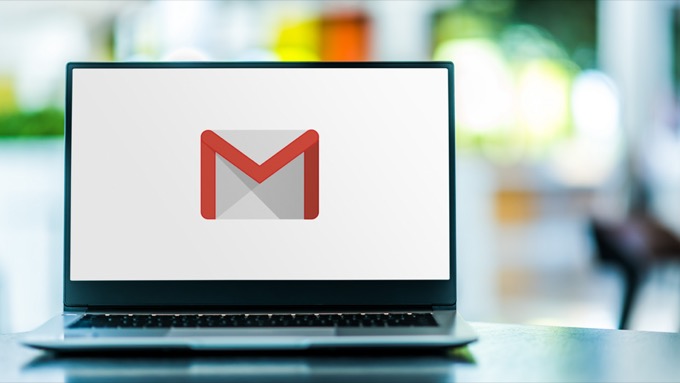
Recuperare le email cancellate dalla cartella Cestino
Tutti i provider di servizi email hanno un "Cestino" o "Cestino" dedicato cartella in cui vengono archiviati temporaneamente i messaggi eliminati dalla Posta in arrivo. Per Gmail, i messaggi e le conversazioni eliminati rimangono nella cartella Cestino per 30 giorni, dopodiché vengono rimossi definitivamente dai server di Google.
Se sono trascorsi meno di 30 giorni da quando hai eliminato un'email, vai al Cestino cartella per visualizzare o recuperare il messaggio.
Recupera le email cancellate dalla cartella Cestino (Web)
Puoi recuperare le email cancellate da Gmail utilizzando il tuo PC o browser mobile. Se accedi a Gmail da un computer, sposta il cursore sulla barra laterale sinistra per visualizzare le opzioni del menu e seleziona il pulsante a discesa Altro.
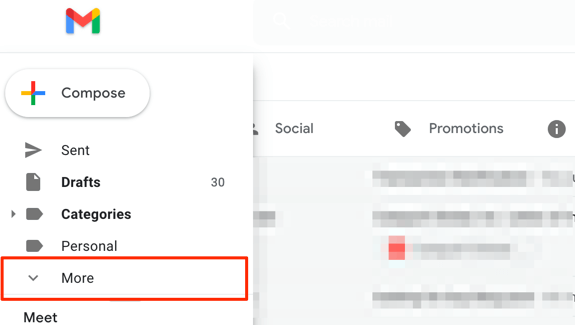
Apri la cartella Cestinonella barra laterale.
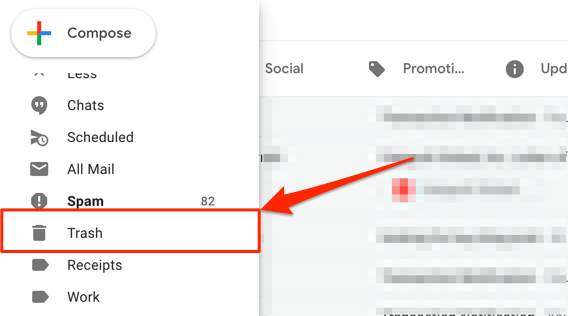
Apri il messaggio/la conversazione che desideri recuperare e seleziona l'icona Sposta insulla barra degli strumenti di Gmail.
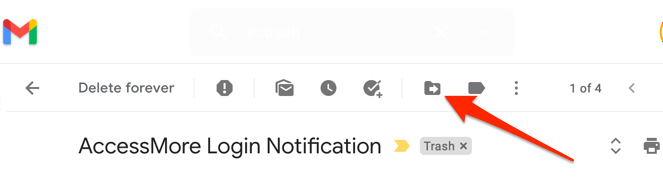
Seleziona la cartella, l'etichetta o il gruppo desidera ripristinare la posta eliminata. In alternativa, utilizza la barra di ricerca per trovare un gruppo.
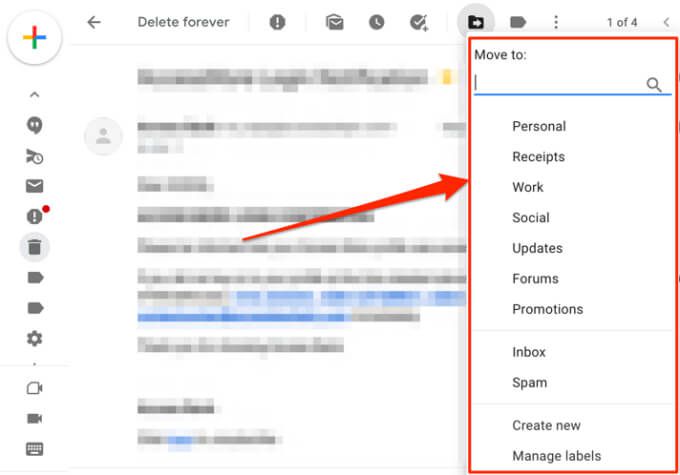
Suggerimento rapido:scopri come gestire la posta in arrivo di Gmail con ordinare le e-mail in etichette, cartelle, gruppi, ecc.
Riceverai una notifica nell'angolo inferiore dello schermo che ti informa che la conversazione è stata spostata nella tua cartella/etichetta preferita.

Gmail ti consente anche di recuperare più conversazioni contemporaneamente. Fai clic sulla casella di controllo accanto alle email eliminate che desideri recuperare, seleziona l'icona Sposta insulla barra degli strumenti e seleziona la cartella di ripristino preferita.

Recupera le email cancellate dalla cartella Cestino (cellulare)
Vuoi recuperare le email cancellate dall'app Gmail, tocca semplicemente l'icona del menu dell'hamburger, apri la cartella Cestinoe tocca il messaggio che desideri recuperare.
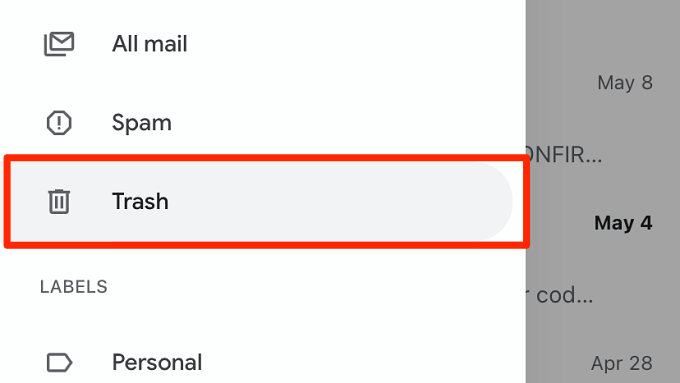
Tocca l'icona del menu a tre puntinell'angolo in alto a destra della conversazione.

Seleziona Sposta in.
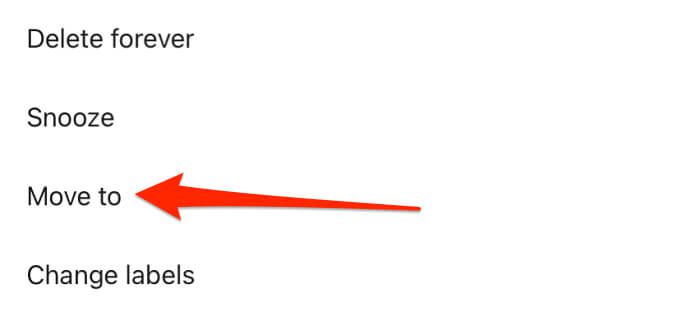
Scegli la cartella/gruppo in cui vuoi spostare l'e-mail eliminata oppure seleziona l'icona più (+)nell'angolo in alto a destra per creare una nuova etichetta.

Gmail visualizzerà una notifica di successo sullo schermo.

Per ripristinare più email nella cartella Cestino, tocca le icone del profilo dei mittentiper selezionare i messaggi.

Tocca l'icona del menu con tre puntini, seleziona Sposta indal menu e scegli dove vuoi spostare i messaggi.
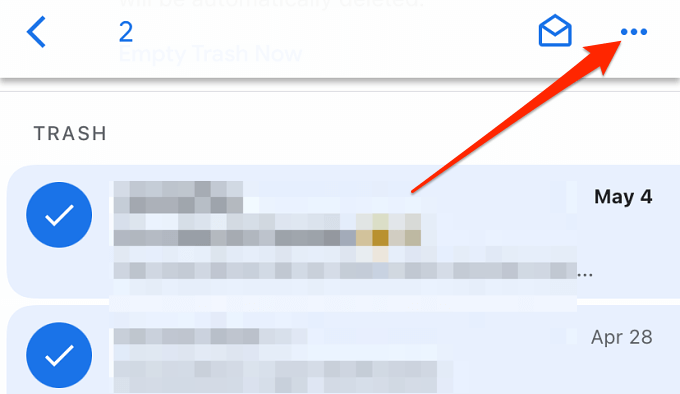
Contatta il tuo amministratore di Google Workspace
Se il tuo account fa parte di un Google Workspace, magari al lavoro, a scuola o nella tua organizzazione, puoi recuperare le email eliminate, anche dopo 30 giorni. Precedentemente noto come G Suite, Google Workspace dispone di un pannello di controllo (denominato Console di amministrazione) in cui gli utenti con accesso autorizzato (ad es. amministratori) possono gestire utenti e dispositivi, dati utente, app e così via.
Le email eliminate dagli utenti di Google Workspace vengono spostate nel Cestino dove possono essere recuperate dopo 30 giorni. Tuttavia, gli amministratori di Workspace hanno 25 giorni in più per recuperare i messaggi eliminati dalla Console di amministrazione. Se non trovi più un messaggio eliminato nella cartella Cestino del tuo account, contatta il tuo amministratore di Google Workspace per ricevere assistenza.

Se gestisci un Google Workspace, è facile aiutare uno standard l'utente recupera un'e-mail eliminata che ha più di 30 giorni. Accedi alla Console di amministrazione Google e vai alla sezione Utentinella home page. Individua gli utenti di cui desideri recuperare l'email, seleziona Ripristina datie scegli Gmail nella sezione "Applicazione".
La Console di amministrazione dispone di un filtro per trovare i dati eliminati in base alla data gamma. Seleziona l'intervallo di date e fai clic su Ripristinaper trovare e recuperare le email mancanti.
Nota:le email eliminate più vecchie di 55 giorni vengono rimosse definitivamente da Google Workspace Console di amministrazione. Quando ciò accade, nessuno, nemmeno l'amministratore, può recuperare i messaggi eliminati.
Contatta il mittente o il destinatario
L'eliminazione di una conversazione Gmail rimuoverà solo i messaggi dal tuo account Google . L'altra parte (o le parti, per email di gruppo ) disporranno ancora di una copia del messaggio/conversazione. Ciò significa che c'è una probabilità del 50% di recuperare un'email eliminata che non è più disponibile nella cartella Cestino o nella Console di amministrazione Google. Devi solo sperare che anche il mittente o il destinatario non abbia cancellato i messaggi.
Un'altra grande limitazione: non conoscere o ricordare l'indirizzo e-mail o i dettagli di contatto del mittente o del destinatario. Ciò rende impossibile comunicare con le parti che potrebbero avere una copia dell'e-mail cancellata.
Contatta la persona che ha inviato o ricevuto l'e-mail e chiedi loro di inviarla nuovamente o inoltrare l'e-mail a te. Se non ricordi l'indirizzo e-mail della persona, chiama o invia un messaggio di testo.
Per inoltrare un'e-mail su Gmail per PC o Web, fai clic con il pulsante destro del mouse sul messaggio/conversazione e seleziona Inoltra.
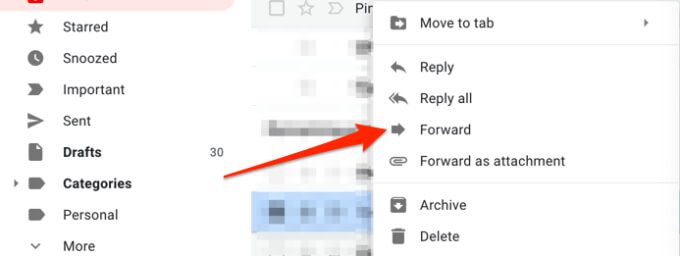
Inserisci l'indirizzo email del destinatario nella finestra di dialogo Ae seleziona Invia.
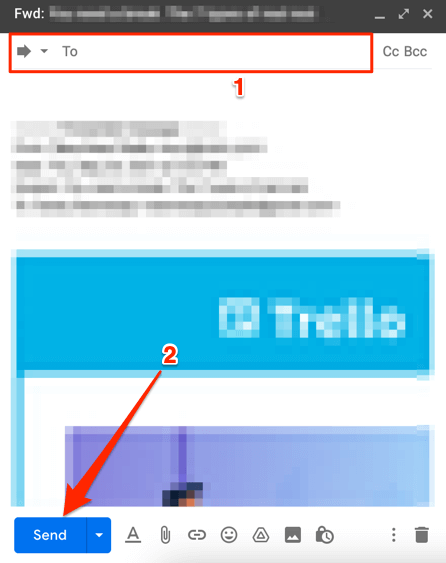
Utilizza lo strumento di recupero messaggi di Gmail
Google dispone di uno strumento utile per recuperare le email cancellate dal tuo account Gmail, in particolare le email cancellate da una parte non autorizzata. Accedi al Strumento di recupero dei messaggi di Gmail del tuo browser web e segui le istruzioni sulla pagina. Accedi al tuo account Google e seleziona Continuaper procedere.
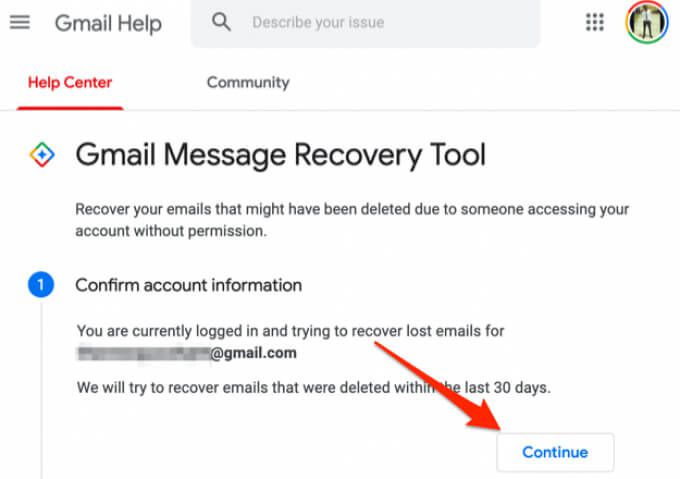
Potrebbe esserti richiesto di aggiornare le tue credenziali di sicurezza (leggi: password) o confermare le informazioni del tuo account. Google eseguirà la scansione del tuo account alla ricerca di email mancanti o perse e visualizzerà un risultato di recupero in seguito. Se ricevi un messaggio di successo, Google ripristinerà le email cancellate in modo permanente nella scheda "Tutti i messaggi" della tua casella di posta Gmail.
Tieni presente che anche la probabilità che lo strumento di recupero messaggi di Gmail ripristini le email cancellate è 50/ 50. Potresti ricevere un messaggio di errore (come quello sotto) se Google non riesce a recuperare le email mancanti.
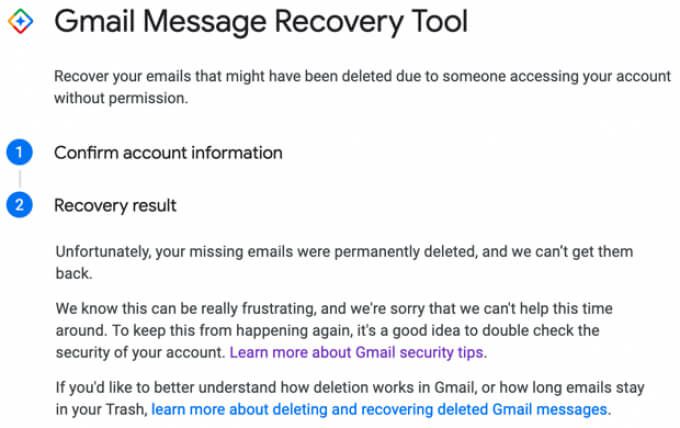
Backup e protezione delle tue email
Se hai un altro indirizzo email, considera configurare Gmail per l'inoltro automatico dei messaggi a quell'indirizzo. Puoi anche impostare un filtro per inoltrare solo determinati tipi di email, in modo da non intasare la tua casella di posta con messaggi non necessari. Fateci sapere se avete domande.